Clique aqui - Ativando o encaminhamento automático
- Acesse seu Google Mail;
- Na parte superior direita, clique na Engrenagem (Configurações);
- Em seguida clicar em Ver todas as configurações.
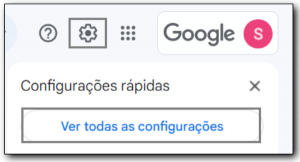
- Clique na guia Encaminhamento e POP/IMAP.
- Na seção “Encaminhamento”, clique em Adicionar um endereço de encaminhamento.

- Digite o endereço de e-mail ao qual deseja encaminhar as mensagens;
- Clique em Próxima > Continuar > OK.
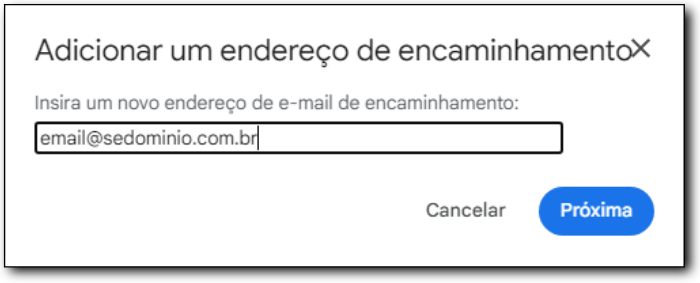
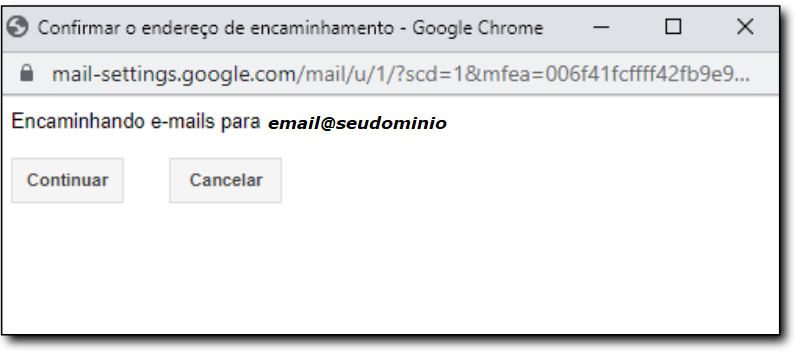
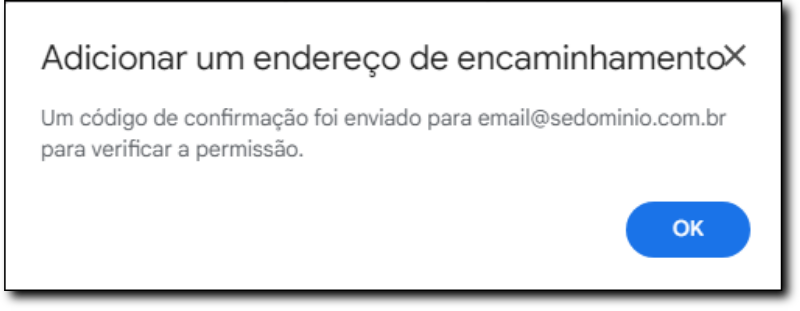
- Uma mensagem de confirmação será enviada para esse endereço;
- Clique no link de confirmação fornecido na mensagem, confirme que deseja realizar o encaminhamento das mensagens para o destinatário em questão;
- Pegue o código de confirmação e volte para a página de configurações do Google Mail, vá novamente na guia Encaminhamento e POP/IMAP;
- Cole o código enviado pela Google para confirmação.
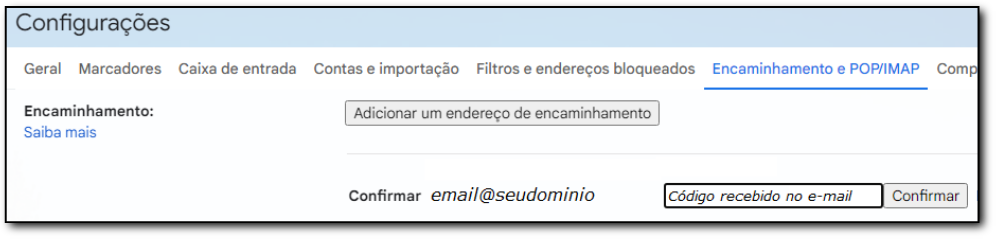
- Selecione o Encaminhar uma cópia dos e-mails recebidos para;
- Escolha o que você quer que aconteça com a cópia dos seus e-mails do Gmail;
- Recomendamos a opção “manter cópia do E-mail … na Caixa de entrada” do Gmail na Caixa de entrada.
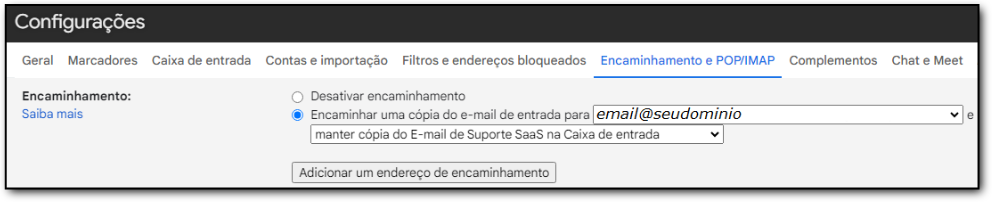
- Na parte inferior da página, clique em Salvar alterações.
Clique aqui - Desativando o encaminhamento automático
- Acesse seu Google Mail;
- Na parte superior direita, clique em Configurações.
- Em seguida clicar em Ver todas as configurações.
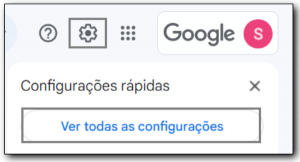
- Clique na guia Encaminhamento e POP/IMAP.
- Na seção “Encaminhamento”, clique em Desativar encaminhamento.

- Na parte inferior da página, clique em Salvar alterações.
